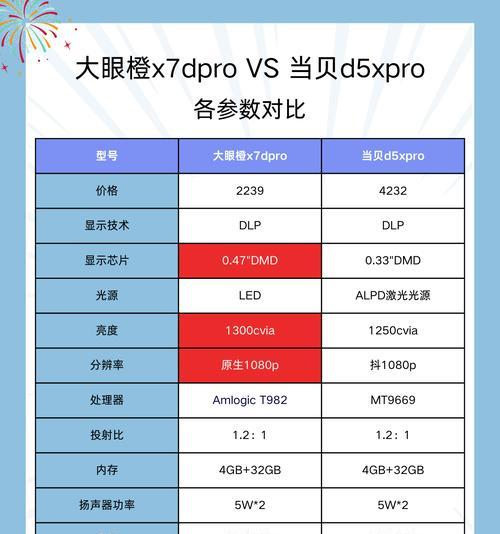手机电影如何投影到投影仪?需要哪些步骤?
- 数码常识
- 2025-03-18
- 17
在现代科技的快速发展下,手机与各种多媒体设备的连接越来越便捷。将手机中的电影投影到大屏幕的投影仪上就是其中一种流行的方式,用于家庭娱乐、小型聚会甚至商务会议。本文将为您提供一份详尽的指南,告诉您如何将手机电影投影到投影仪,以及在操作过程中的常见问题解决方案。
投影基础知识简述
在开始操作之前,我们需要了解一些基础信息。投影仪可以接收来自外部设备的信号,并将其扩大投射到屏幕上。手机与投影仪可以通过各种方式连接,比如HDMI线、无线连接等。我们此次将重点介绍无线连接方式,因为它的操作简单方便。

步骤一:确保手机与投影仪支持无线投影
投影之前,您需要确认您的手机和投影仪是否支持无线投影功能。对于手机,查看是否具备Miracast、Wi-FiDirect、Chromecast等功能,或者支持DLNA协议。而对于投影仪,要查看是否内置无线接收模块或者能否通过外接设备(如Chromecast、AppleTV等)实现无线投影。
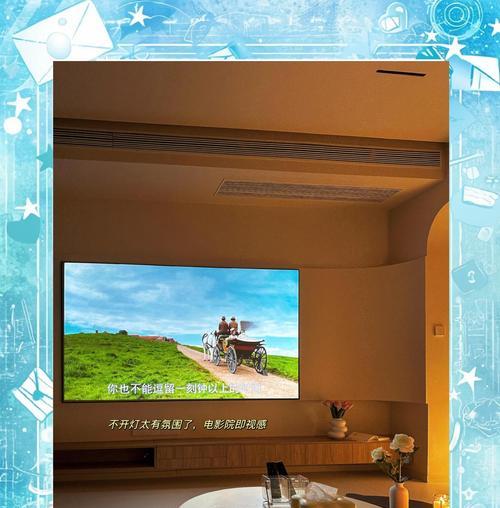
步骤二:将投影仪设置为接收模式
将投影仪通过电源接通,并确保其处于可以接收信号的状态。对于某些型号的投影仪,需要进入设置菜单中,找到“输入源”或“信号源”选项,并选择相应的无线接收模式进行设置。
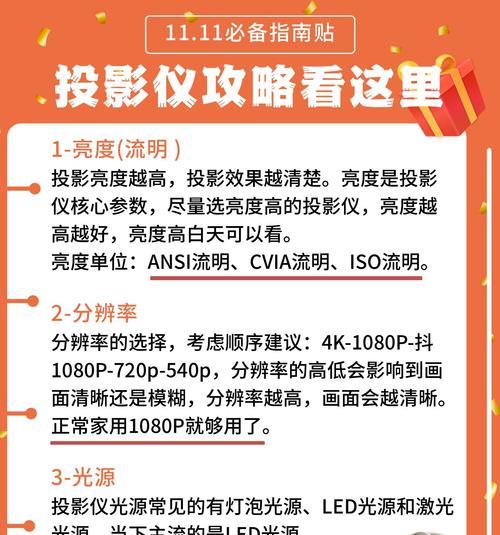
步骤三:手机连接到同一Wi-Fi网络
手机和投影仪需要连接到同一Wi-Fi网络下,以实现无线连接。检查您的投影仪的Wi-Fi设置确认其连接的网络,然后将您的手机也切换到这个网络。
步骤四:启用手机的无线显示功能
在您的手机上找到无线显示或共享屏幕的选项。在Android手机中,通常可以在设置的“连接”或“更多”选项中找到“无线显示”或“投屏”功能。而对于iOS设备,可以通过“控制中心”中的屏幕镜像选项进行连接。
步骤五:从手机选择投影仪进行连接
一旦手机的无线显示功能启用,它会搜索附近的可连接设备。在手机屏幕上选择您的投影仪,完成连接。有些手机可能需要输入投影仪显示的PIN码来完成配对。
步骤六:开始投影您的手机电影
连接成功后,您的手机屏幕上会显示“已连接到投影仪”的提示。现在您可以打开您的手机电影应用,选择要播放的电影,它应该会直接在投影仪上显示,同时手机屏幕也可以作为遥控器控制播放。
步骤七:调整画面以获得最佳投影效果
如果投影效果尚有不足,您可以调整投影仪和手机上的设置,比如调整投影仪的对焦、缩放以及手机的输出分辨率等,以达到最佳效果。
常见问题与解决方案
问题一:手机和投影仪无法连接。
解决方法:确保两者都连接到同一个Wi-Fi网络。检查投影仪是否处于正确的输入模式,重启设备有时候也能解决问题。
问题二:投影画面有延迟或卡顿。
解决方法:检查网络的稳定性,尽可能使用5GHz频段的Wi-Fi。如果信号强度不足,可以尝试靠近投影仪或更换路由器增强信号。
问题三:投影仪不支持无线投影。
解决方法:购买外接设备如Chromecast、AppleTV或DLNA接收器等,通过这些设备实现无线投影。
扩展阅读:投影仪的种类与选择
在购买投影仪时,您可能会遇到各种规格和功能的设备。投影仪大致可以分成三类:商务投影仪、家庭影院投影仪和便携式投影仪。每种类型都有其独特的功能和优点。在选择时,应考虑您的预算、应用场景和对画质、亮度、分辨率等特点的需求。
结语
通过以上简单明了的步骤,您已经可以轻松将手机中的电影投影到投影仪上了。无线投影的便捷性大大增强了现代多媒体设备的使用体验。按照此文所提供的步骤和技巧,您应该能够顺利享受在大屏幕上观看手机电影的乐趣。如果在投影过程中遇到任何问题,可以根据文章中提供的常见问题解决方案进行排查。希望本文能为您的多媒体娱乐生活带来便利!
版权声明:本文内容由互联网用户自发贡献,该文观点仅代表作者本人。本站仅提供信息存储空间服务,不拥有所有权,不承担相关法律责任。如发现本站有涉嫌抄袭侵权/违法违规的内容, 请发送邮件至 3561739510@qq.com 举报,一经查实,本站将立刻删除。!
本文链接:https://www.yxbdsz.com/article-8937-1.html